这篇文章对Erlang + Emacs + Distel 的配置讲得非常的详细,但没有相关的软件下载超链接,我对它稍微做了点修改。比如我用的是最新的软件安装版本等。所以我就冒犯作者也把它拿来和大家分享一下,以便节省时间。
Emacs + Distel是目前为止开发Erlang工程最好的组合(我也是听说的,请选择性接受)。光用Editplus + Erlang Syntax Highlight Plugin实在痛苦,在窗口之间不停地切来切去,调试起来也很成问题。google了一把,决定配一个Emacs + Distel的环境。配好后,基本功能试了试,挺好用,高级功能还没有用到,以后再说。
我的环境:
Windows XP Pro SP2 + Erlang win32_R13B01 + EmacsW32-1.58 + distel-2009.03.06
1. 首先安装Erlang和Emacs,安装过程和一般应用软件差不多,这里略过。为避免路径中空格带来麻烦,Erlang的安装路径不要带空格 (如E:/erl5.7.2)。
2. 然后配置环境变量:
ERL_HOME=E:/erl5.7.2 PATH加入%ERL_HOME%/bin
HOME=E:/erlang(这个路径配置为erlang工程的目录)
解压缩Distel到E:/erl5.7.2/lib/distel-2009.03.06(这个路径随意,便于管理,将它放到erlang的lib下面)
在E:/erlang(环境变量HOME)创建一个名为“.emacs”的文本文件,内容(下面的路径根据你实际的安装路径进行调整,深蓝色字体是调整的对象) 如下:
别忘记将以上路径更换为自己实际的路径 。注意路径分隔符 是正斜杠“/” 而不是反斜杠“/”。这样emacs启动时可以自动加载erlang mode和distel的配置文件。
3. 再在E:/erlang(环境变量HOME)建立一个名为“.erlang.cookie”的文本文件,内容随意,例如:
it_is_a_secret_file
这个文件是Erlang的Magic Cookie文件。由于Distel需要和运行的erlang节点进行通信,因此这一步不可少。
4. 最后创建一个Emacs的快捷方式,放在桌面或者任务栏快速启动,右击快捷方式选“属性”,将“起始位置”设为"E:/erlang ”或"% HOME% "(HOME环境变量)。这样Emacs启动后可以直接定位到erlang工程的目录。
启动Emacs,打开一个erl文件 ,应该能看到多了一个“Erlang”菜单,菜单下有一个Distel的子菜单 (注意:如果不打开一个erl文件是看不到“Erlang”菜单的。我就因为这个以为没有安装成功,浪费了2个小时。哎,没仔细看内容啊!) ,如图:
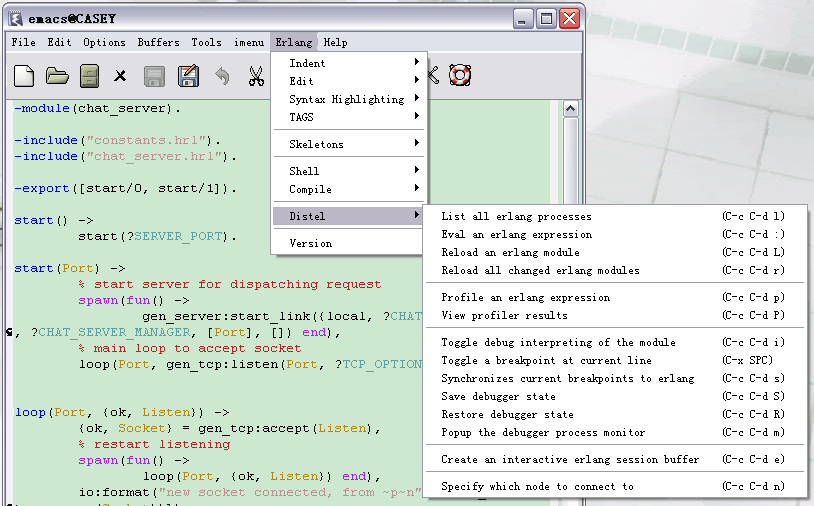
至此,环境全部配置完成。
以下是不错的参考文章:
Bill Clementson's Blog:Distel = Emacs erlang-mode++(内容提到在Emacs窗口中如何打开Debugger窗口)http://bc.tech.coop/blog/070528.html